Wie die PPMT Funktion in Excel verwenden
In diesem Artikel erfahren Sie, wie Sie die PPMT-Funktion in Excel verwenden.
Sie müssen bei der Aufnahme eines Kredits bei einer Bank überlegen, wie viel Kapitalbetrag Sie der Bank jeden Monat schulden. Sie können den Betrag mit der Excel PPMT-Funktion berechnen.
Die Excel PPMT-Funktion gibt den Zinsbetrag für einen bestimmten Zeitraum zurück.
Syntax:
=PPMT (rate, per, nper, pv, [fv], [type])
Zinssatz: Zinssatz pro Periode Pro: Zahlungsperiode der Zinsen.
nper: gesamt nr. des Zahlungszeitraums.
pv: Barwert oder Gesamtkreditbetrag.
fv [optional]: Zusätzliches Barguthaben, falls erforderlich. Standard ist 0.
Typ [optional]: Wenn Zahlungen fällig sind. Der Standardwert ist 0. Lassen Sie uns diese Funktion anhand eines Beispiels verstehen.
Hier haben wir einen Datensatz und um die PPMT-Menge zu erhalten.
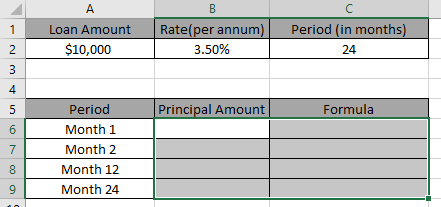
Wir müssen den Kapitalbetrag für 4 verschiedene Monate finden, der in der Spalte Periode angegeben ist.
Verwenden Sie diese Formel, um den Kapitalbetrag für den ersten Monat zu erhalten:
=IPMT( B2/12 , 1 , C2 , -A2 )
Erläuterung:
B2 / 12: Der Zinssatz wird durch 12 geteilt, da wir die Zinsen für monatliche Perioden berechnen.
1: per ist 1, da wir für den ersten Monat rechnen. Wenn Sie für einen bestimmten Zeitraum suchen möchten. Erwähnen Sie die Nummer für den Zeitraum, in dem Sie den Zinsbetrag ermitteln möchten.
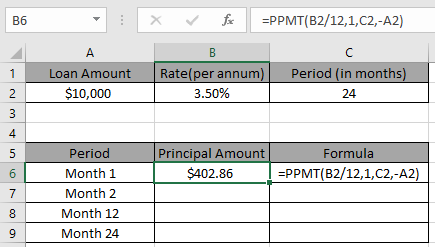
Hier wird das Argument zur Funktion als Zellreferenz angegeben.
Jetzt ändern wir den Wert pro Wert, um den Kapitalbetrag für den bestimmten Zeitraum zu ermitteln.
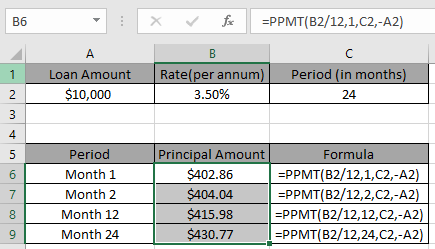
Die Excel PPMT-Funktion erledigt Ihre Berechnungsarbeit. Sie müssen nur Zahlen eingeben und die richtige Formel verwenden.
Ich hoffe, Sie haben verstanden, wie die PPMT-Funktion in Excel verwendet wird. Weitere Artikel zur Finanzfunktion von Excel finden Sie hier. Bitte zögern Sie nicht, Ihre Anfrage oder Ihr Feedback zu dem oben genannten Artikel zu äußern.
Verwandte Artikel
link: / excel-Financial-Formeln-Excel-Rate-Funktion [Verwendung der RATE-Funktion in Excel]
link: / excel-finanzielle-formeln-excel-irr-funktion [Verwendung der IRR-Funktion in Excel]
link: / excel-finanzielle-formeln-excel-ipmt-funktion [Verwendung der Excel IPMT-Funktion]
link: / excel-finanziell-formeln-excel-cumipmt [Verwendung der Excel CUMIPMT-Funktion]
Beliebte Artikel
link: / excel-generals-wie-man-eine-dropdown-liste-in-microsoft-excel bearbeitet [Dropdown-Liste bearbeiten]
link: / tips-bedingte-formatierung-mit-if-Anweisung [Wenn mit bedingter Formatierung]
link: / logische Formeln-wenn-Funktion-mit-Platzhaltern [Wenn mit Platzhaltern]
link: / lookup-formulas-vlookup-by-date-in-excel [Vlookup-by-date]